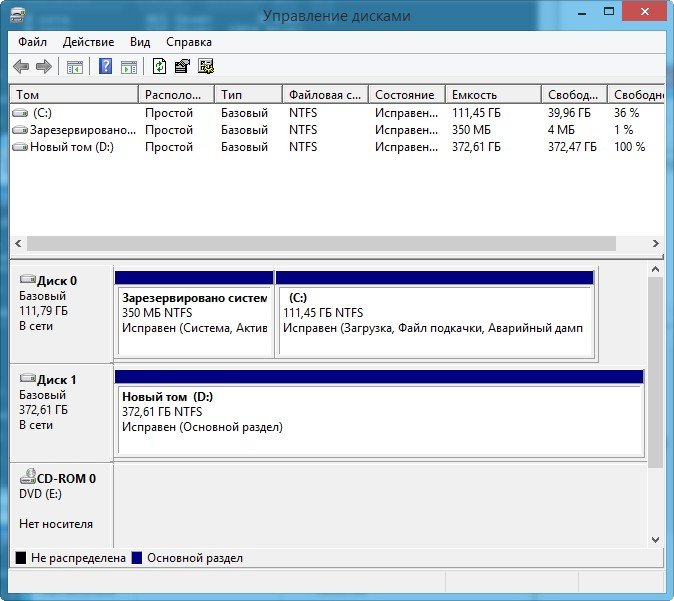Привіт всім! Пропоную вам невеликий розповідь, в якому мені довелося розв’язати одну невелику завдання за допомогою командного рядка, думаю він буде незайвим у вашій скарбничці знань.
Купив мій приятель комп’ютер з твердотілим накопичувачем (обсяг 120 ГБ) замість жорсткого диска, на простий вінчестер елементарно не вистачило грошей (всі знаємо, що ціни на комплектуючі зараз піднялися). Наш спільний знайомий вирішив його врятувати і запропонував йому на час для зберігання файлів не зовсім старий жорсткий диск SATA II об’ємом 400 ГБ. Разом вони під’єднали жорсткий диск до комп’ютера, увійшли в Управління дисками і побачили, що на диску є чотири розділу і з усіх чотирьох нормально видаляється тільки один. Справа в тому, що на цьому диску була раніше встановлена заводська Windows 8.1 з усіма службовими розділами. Якщо клацнути на першому, другому і останньому розділі правою мишею, то з усіх варіантів буде запропонована лише “Довідка”
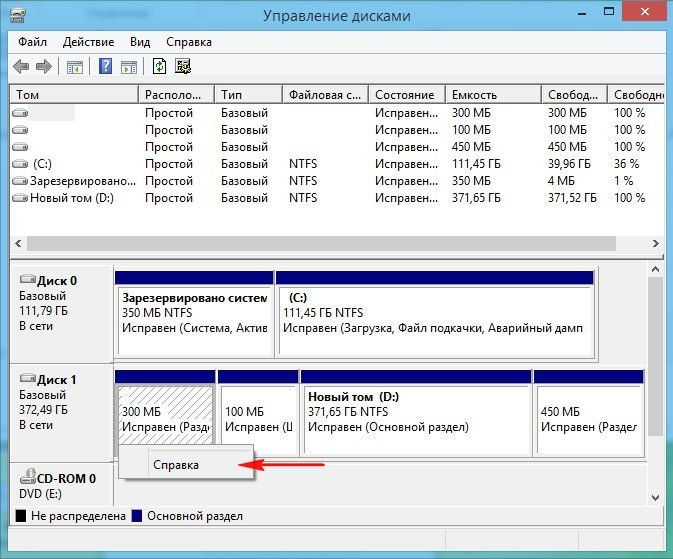
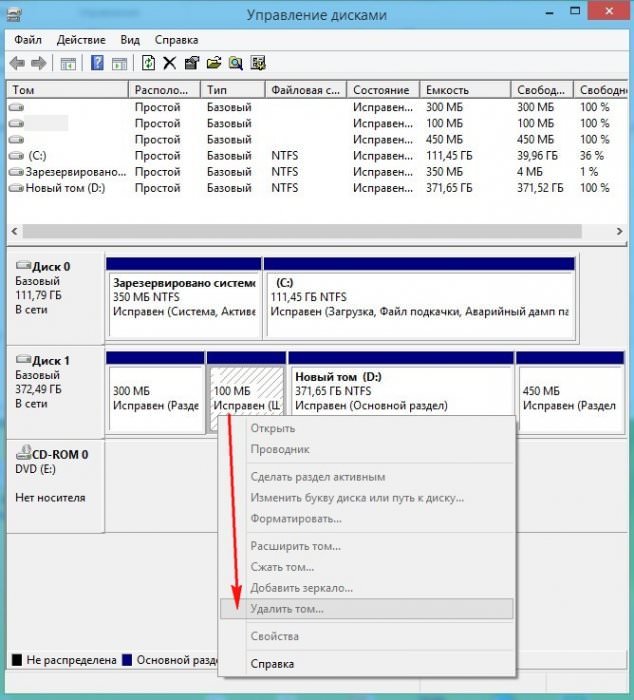
Недовго думаючи, вони вирішили, що якщо форматувати диск (D:) у вікні “Комп’ютер”, то втечуть всі розділи. Увійшовши у вікно “Комп’ютер”, вони клацнули правою кнопкою миші на диску (D:) і просто форматували його.
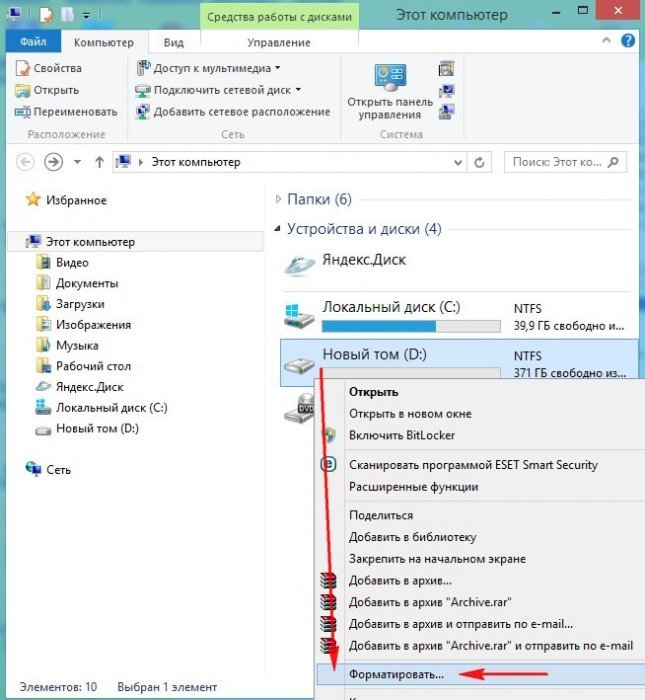
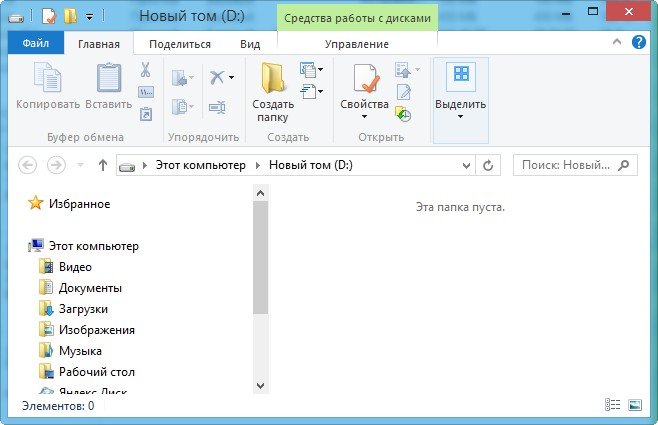
Знову увійшовши в управління дисками вони побачили, що всі розділи цілі та неушкоджені, тоді вони просто видалили диск (D:). В черговий раз побачивши, що з іншими розділами нічого не сталося, їх терпіння закінчилося, і вони зателефонували мені.
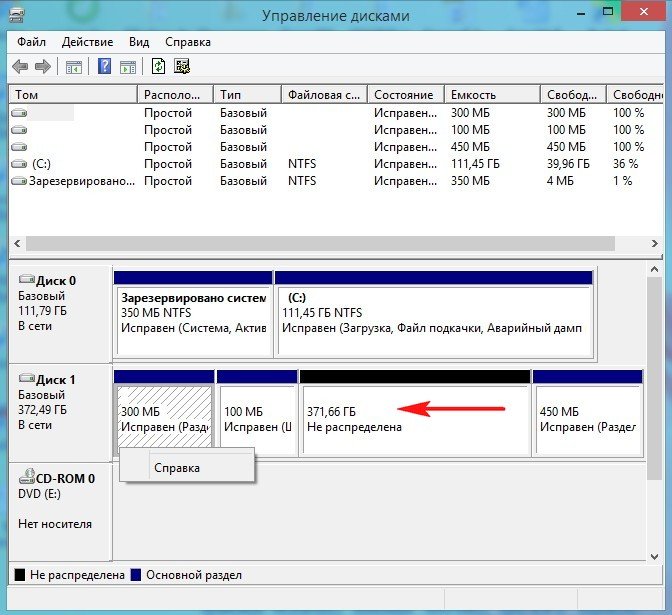
Як видалити всі розділи на жорсткому диску в командному рядку
Друзі, багатьом на розум відразу прийшли програми менеджери розділів жорсткого диска: AOMEI Partition Assistant Standard Edition і Acronis Disk Director 12, звичайно можна скористатися і ними, але є спосіб простіше, командний рядок!
Запускаємо командний рядок від імені адміністратора.
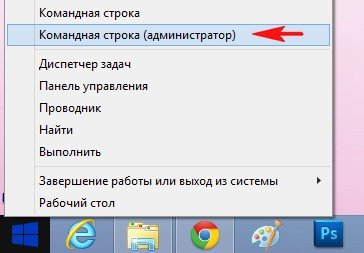
Для управлінням дисковим простором вводимо diskpart.
Відображаємо список всіх дисків командою list disk, натискаємо Enter.
Виходить список всіх дисків, підключених до комп’ютера. Будьте уважні, помилятися тут не можна. За обсягом можна здогадатися, що Диск 0 (111 Gбайт) це твердотільний накопичувач SSD Диск 1 (372 Gбайт), це є наш другий жорсткий диск, на якому потрібно видалити всі розділи.
Вибираємо для видалення всіх розділів Диск 1 (372 Gбайт), вводимо команду select disk 1. (Обережно! У вашому випадку цифра в команді може бути іншою).
Вводимо команду clean і тиснемо Enter, відбувається повне видалення всіх розділів на другому жорсткому диску.

Все готово, закриваємо командний рядок.
Входимо в управління дисками і бачимо, що всі розділи на вінчестері видалені.
Перед створенням одного єдиного розділу диск потрібно ініціалізувати. Клацаємо на Диску 1 правою мишею і вибираємо Ініціалізувати диск.
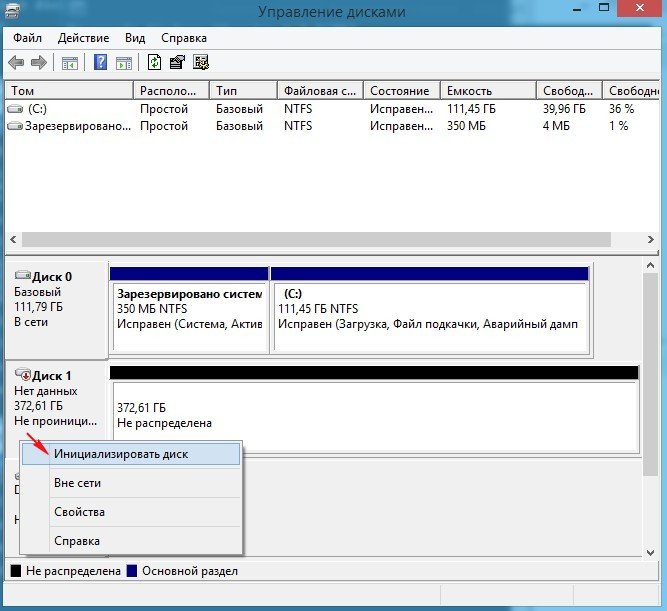
Якщо ви не знаєте що таке GPT, то виберіть mbr MBR і натисніть ОК..
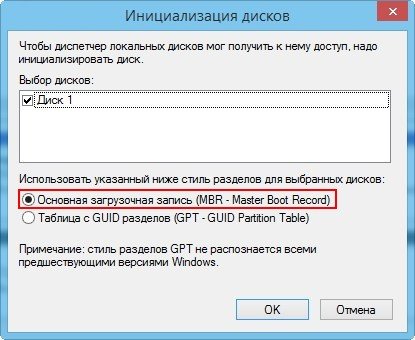
Тепер створюємо простий том. Клацаємо правою мишею на нерозподіленому просторі і вибираємо Створити те.
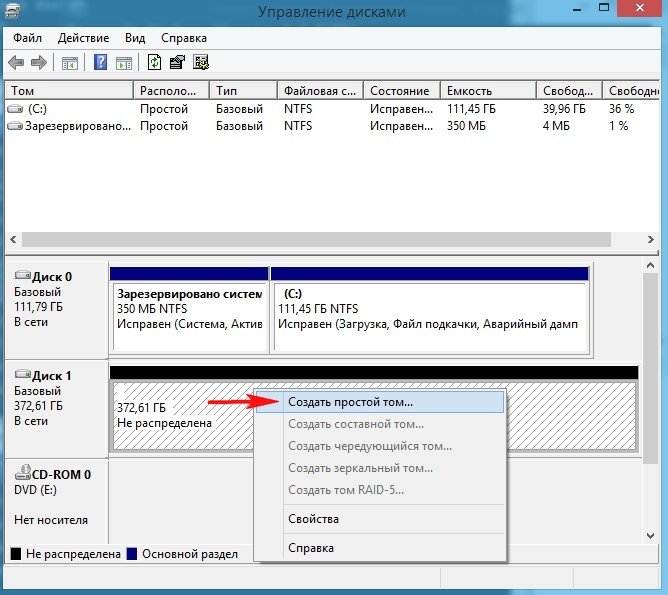
Далі
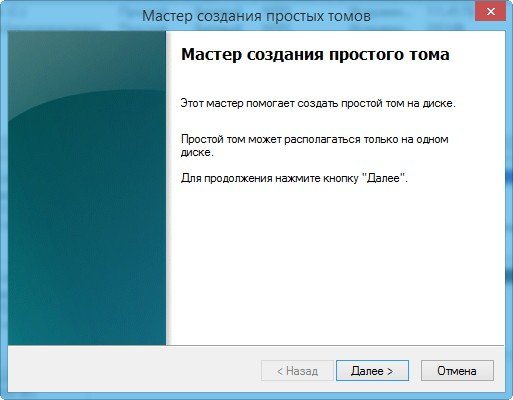
Далі

Вибираємо букву диска або залишаємо запропоновану системою.

Файлова система NTFS.

Готове.

Результат.